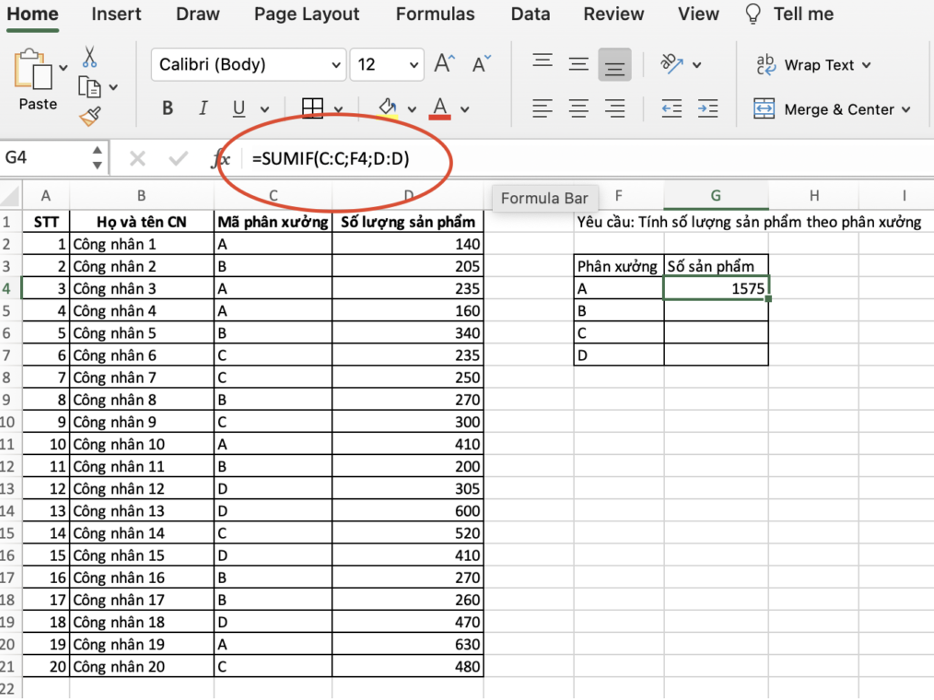SUMIF là hàm dùng để tính tổng các giá trị thỏa mãn điều kiện nhất định. Hàm SUMIF có thể sử dụng cho việc tính tổng các ô dựa vào ngày, số liệu và văn bản khớp với điều kiện đã cung cấp. Hàm này hỗ trợ các phép tính logic (>, <, <>, =) và ký hiệu (*,?) cho phù hợp với từng phần.
Khác với hàm SUM, hàm SUMIF giúp bạn tính tổng trong phạm vi nhất định tuy nhiên có kèm theo điều kiện. Để được tính tổng, các ô phải thoả mãn điều kiện logic bạn đưa ra. Với các giá trị trong vùng cần tính tổng nhưng không thoả mãn điều kiện, hàm SUMIF sẽ bỏ qua giá trị đó. Hàm SUMIF được ứng dụng rất nhiều trong công việc, dưới bài viết này mình sẽ giới thiệu với các bạn về hàm SUMIF và cách sử dụng Hàm SUMIF trong excel kèm theo ví dụ minh hoạ.
Xem thêm: Hướng dẫn sử dụng hàm Sum()
1. Cú pháp hàm SUMIF trong excel:
=SUMIF (range, criteria, [sum_range])
Tham số của hàm SUMIF:
- Range: Phạm vi các ô bạn muốn đánh giá theo tiêu chí Criteria. Các ô trong mỗi phạm vi phải là số hoặc tên, mảng hay tham chiếu chứa số. Giá trị trống và giá trị văn bản bị bỏ qua. Phạm vi được chọn có thể chứa các ngày ở định dạng Excel tiêu chuẩn.
- Criteria: Tiêu chí xác định các giá trị được tính tổng. Nó có thể là số, biểu thức hoặc một chuỗi văn bản.
- Sum_range: Tham số này là tùy chọn, nó sẽ chỉ ra các ô cần tính tổng. Nếu để trống sum_range, những ô trong phạm vi đánh giá sẽ được thay thế.
2. Ví dụ minh hoạ hàm SUMIF
Có danh sách sản phẩm mà các công nhân làm được như bảng bên dưới. Yêu cầu cần tính số lượng sản phẩm theo mỗi phân xưởng.
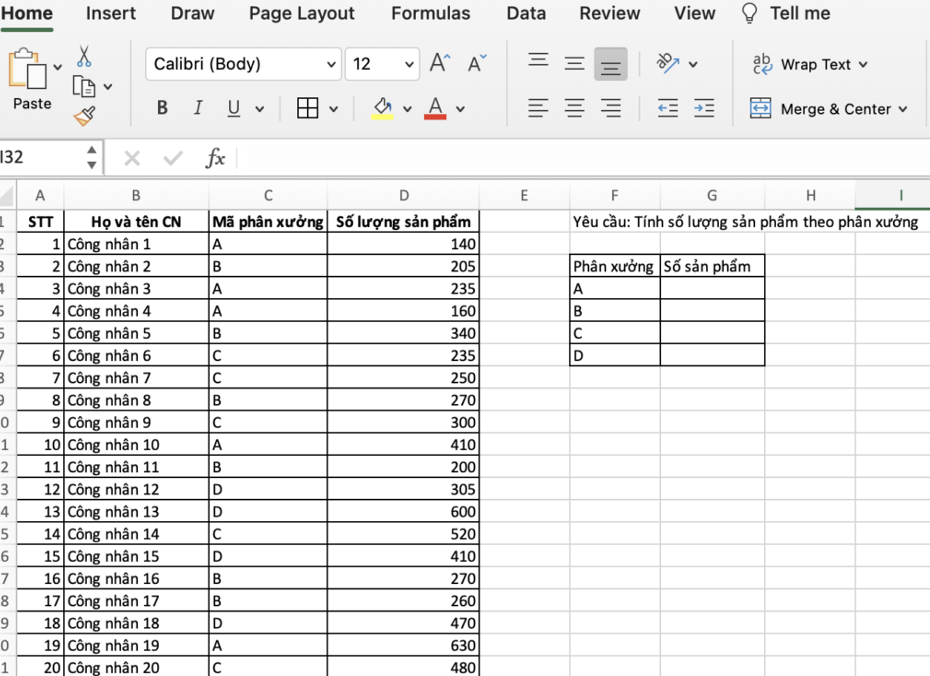
Để giải quyết bài toán này, ta sẽ dùng hàm SUMIF để tính tổng sản phẩm với điều kiện thoả mãn mã phân xưởng được chọn. Ví dụ khi tính số lượng sản phẩm của phân xưởng A, ta dùng =SUMIF(C:C;F4;D:D). Giải thích cho công thức này, C:C là vùng xét điều kiện, F4 là điều kiện đặt ra (ở đây là phân xưởng có mã là A), D:D là vùng tính tổng. Kết quả ta được 1.575 sản phẩm.